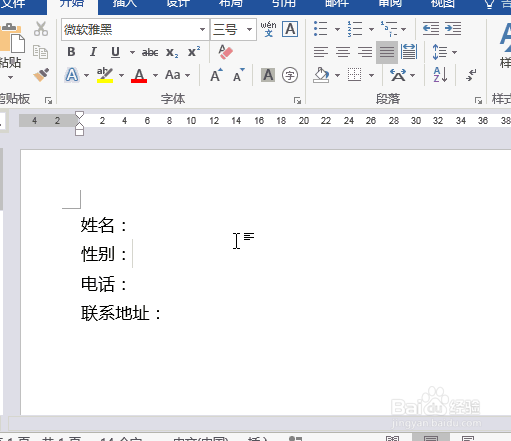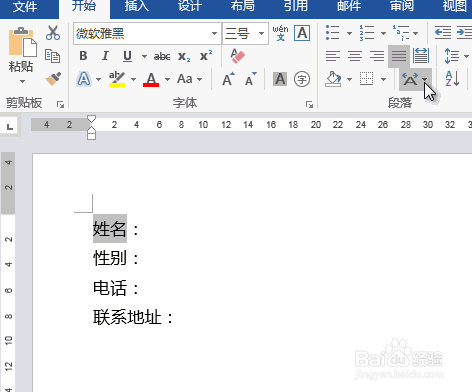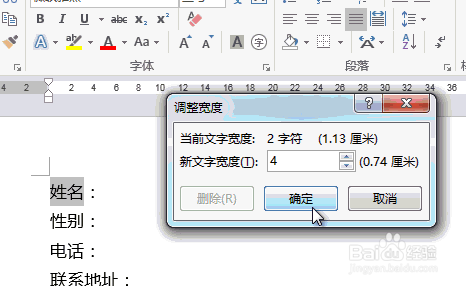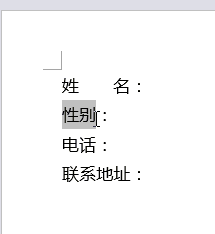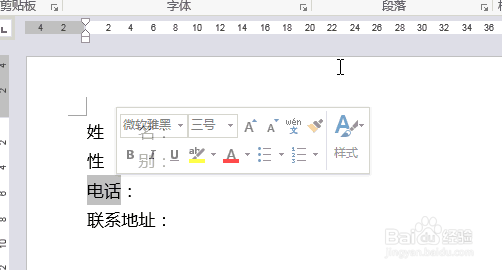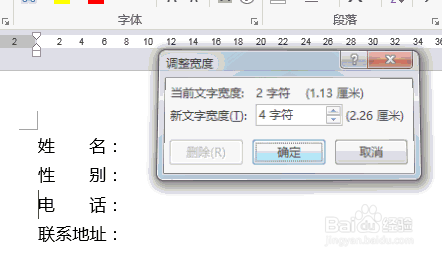word技巧:如何将上下文字宽度对齐
1、点击打开word文档
2、框选 姓名
3、点击段落-中文版式
4、点击调整宽度
5、在新文字宽度 后 输入:4,点击 确定。注意:是设置最多的一个字符数量,来统一对齐
6、再框选 性别
7、点击段落-中文版式-调整宽度
8、同样在在新文字宽度 后 输入:4,点击 确定
9、文字 电话 和上面的操作一样
10、此时上下文字宽度就对齐拉,如下图所示:
声明:本网站引用、摘录或转载内容仅供网站访问者交流或参考,不代表本站立场,如存在版权或非法内容,请联系站长删除,联系邮箱:site.kefu@qq.com。
阅读量:24
阅读量:62
阅读量:77
阅读量:71
阅读量:86